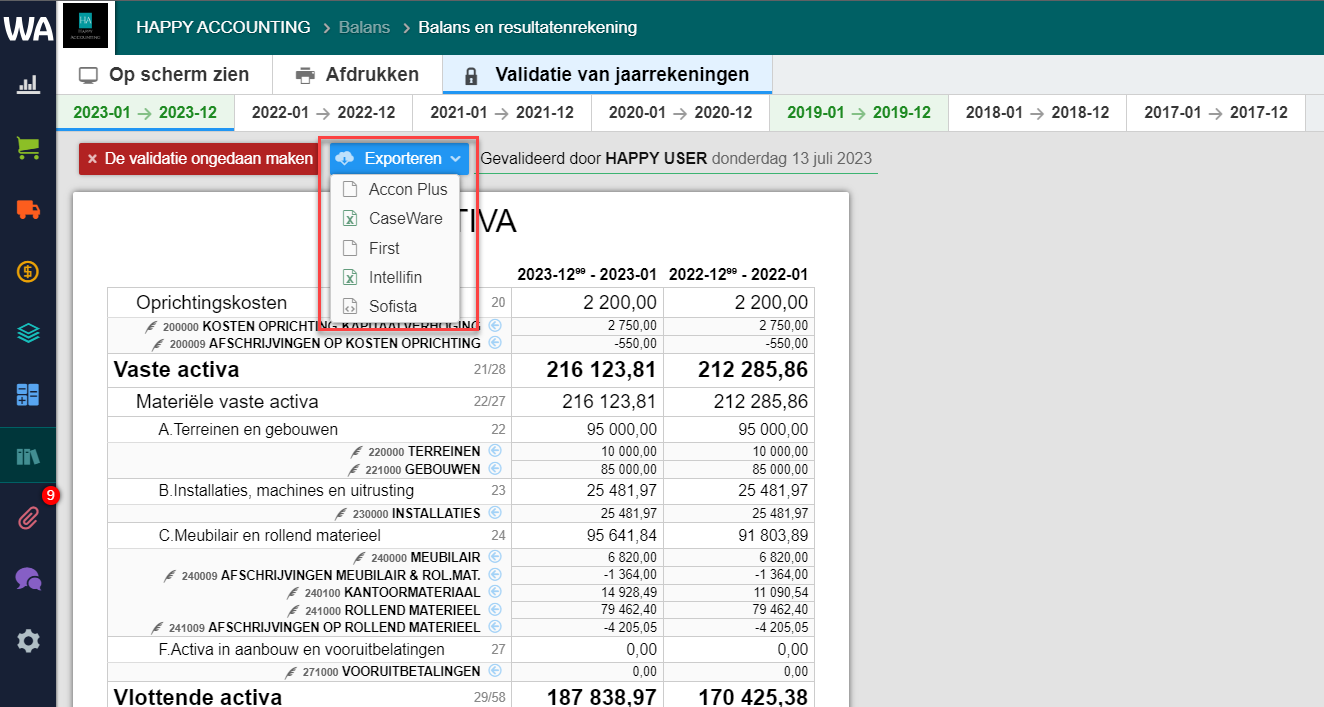- 13 Sep 2023
- 2 Minuten te lezen
- DonkerLicht
- Pdf
Balans en resultatenrekening
- Bijgewerkt op 13 Sep 2023
- 2 Minuten te lezen
- DonkerLicht
- Pdf
Ga naar Aangiftes > Balans en resultatenrekening.
In deze sectie kunt u een tussentijdse situatie en de jaarrekeningen van uw klant afdrukken.
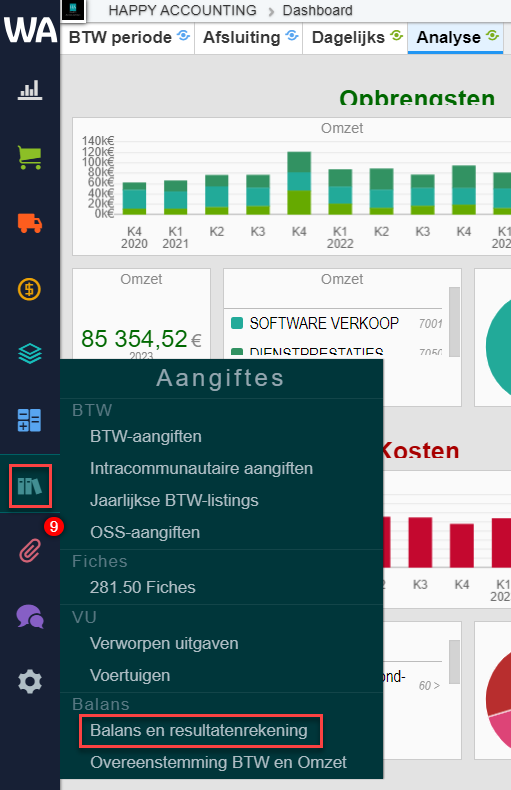
Tussentijdse balans- en resultatenrekening.
Op scherm zien.
Klik op Parameters om de afdrukparameters in te stellen.
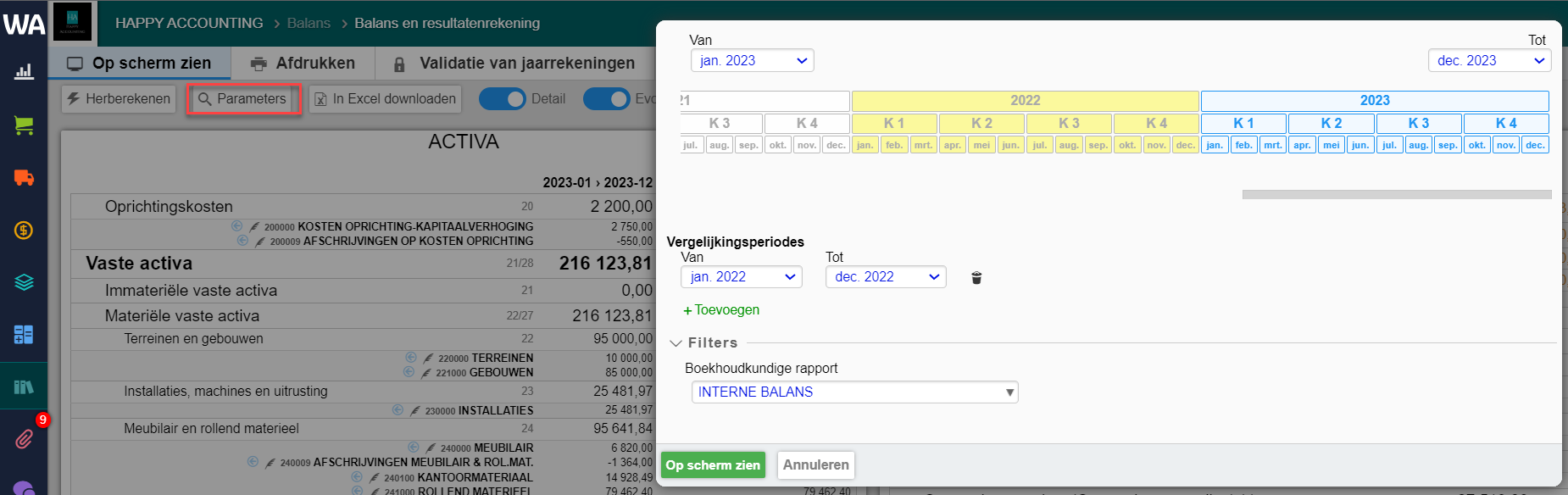
Stel de afdrukparameters in:
- Selecteer de analyseperiode: Zoals in alle WinAuditor-lijsten kunt u uw perioden selecteren via de tags of periodekiezer.
- Vergelijkingsperiodes: Afhankelijk van de geselecteerde periode past het systeem automatisch de N-1-vergelijkingsperioden aan. Als we bijvoorbeeld T1/2021 selecteren in de analyseperiode, biedt Winauditor u automatisch de T4/2020-vergelijkingsperiode aan. U kunt zoveel vergelijkingsperioden toevoegen als er boekjaren zijn gemaakt.
- Boekhoudkundige rapport: U kunt een rapport selecteren op basis van NBB-modellen of interne modellen op basis van uw behoeftes.
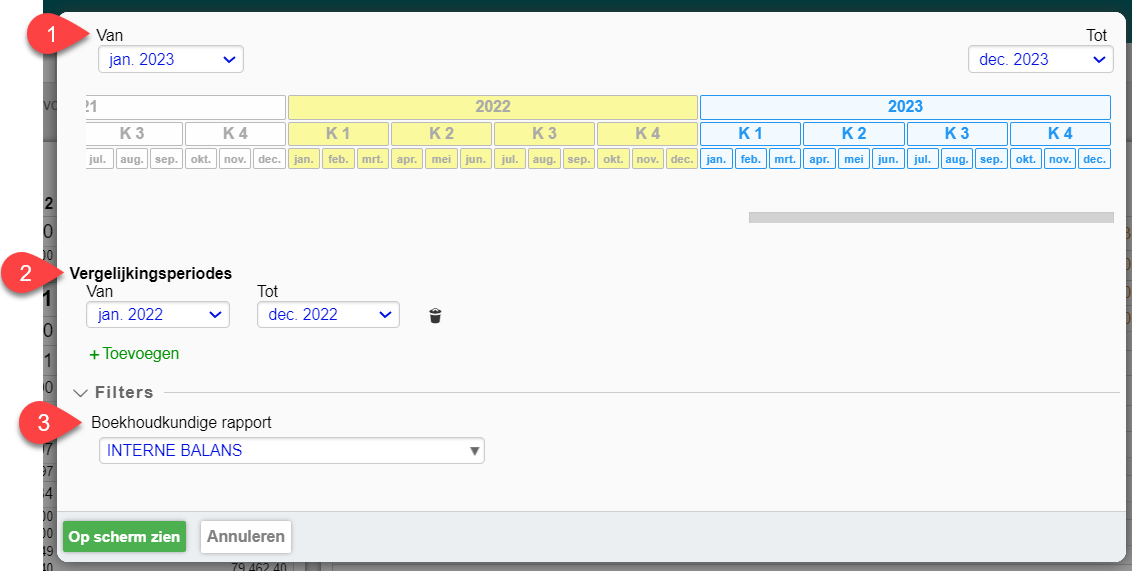
Klik op Op scherm zien.
Het geselecteerde rapport verschijnt op het scherm.
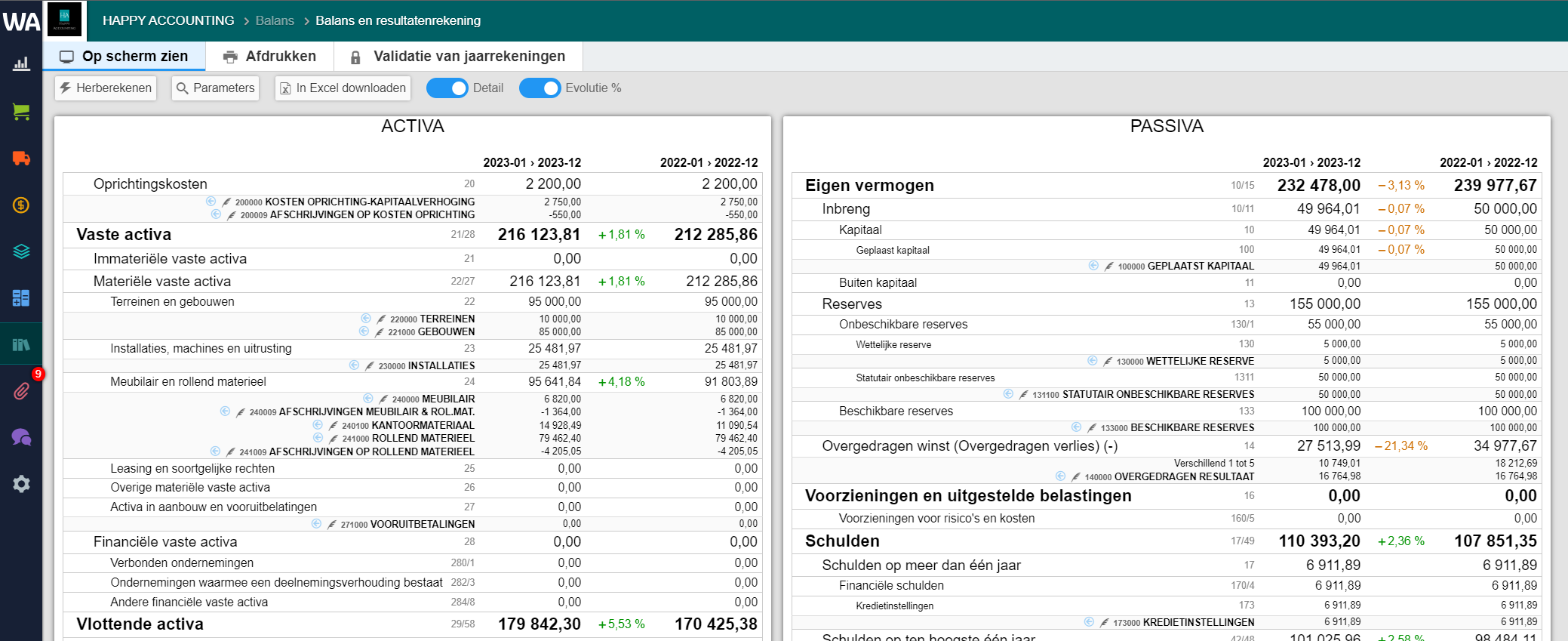
Als u kiest voor een rapport op basis van een NBB-model, voert het systeem een controle van de rekeningen uit.
Als er sprake is van incoherenties, vermeldt hij een bericht bovenaan de balans en duidt hij de rekening in het rood aan in de rekeningen.
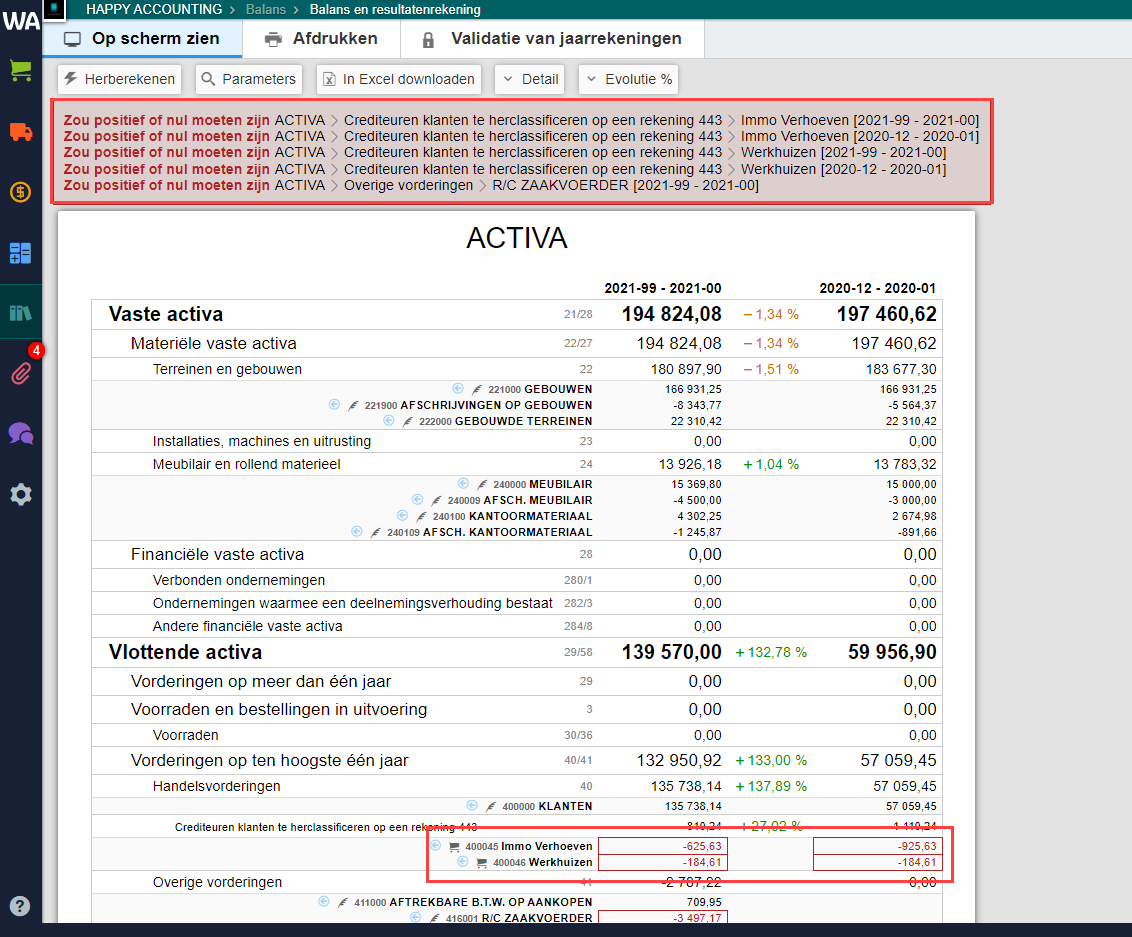
Vervolgens kunt u de nodige wijzigingen rechtstreeks vanuit het rapport aanbrengen.
Klik hiervoor op de blauwe pijl of onmiddelijk op het bedrag om de historiek van de rekening te krijgen en de nodige wijzigingen aan te brengen.
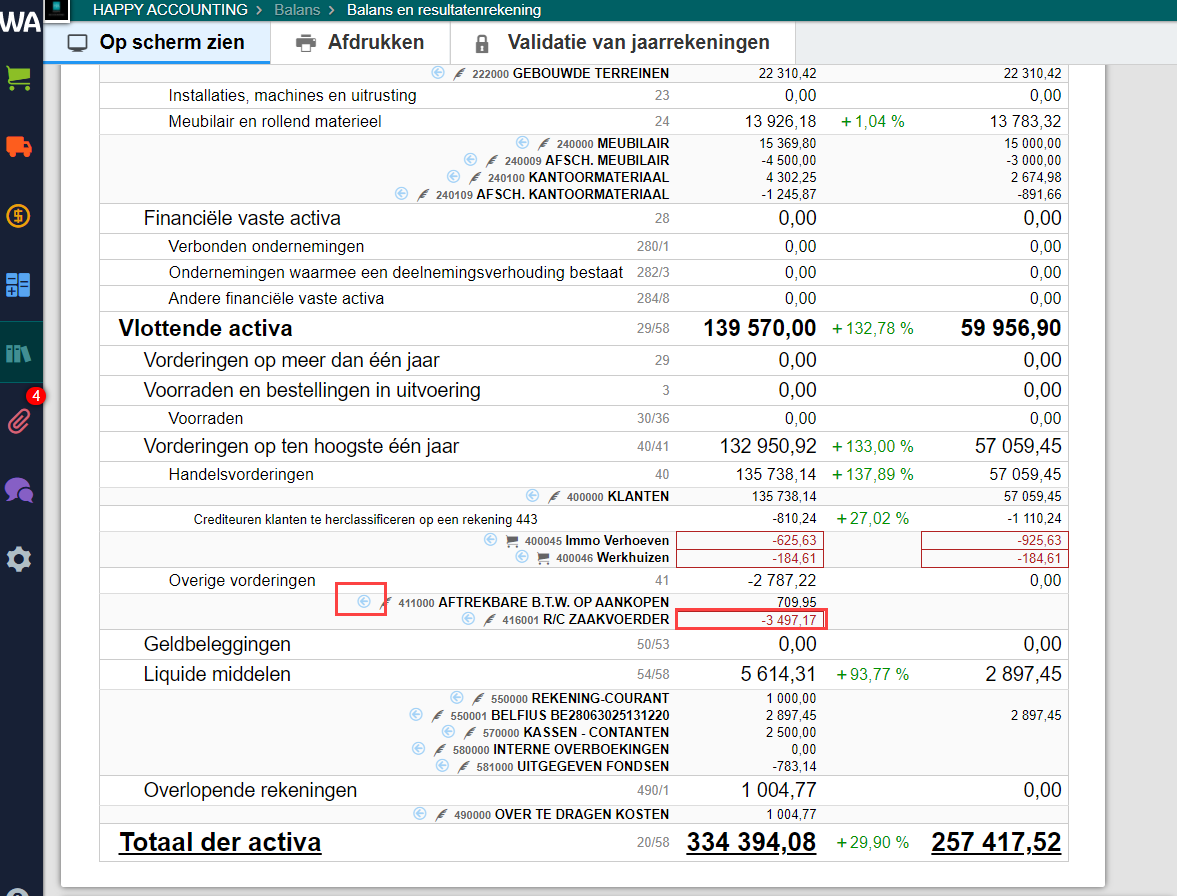
Het wijzigen van een rekening heeft onmiddelijk invloed op uw balans.
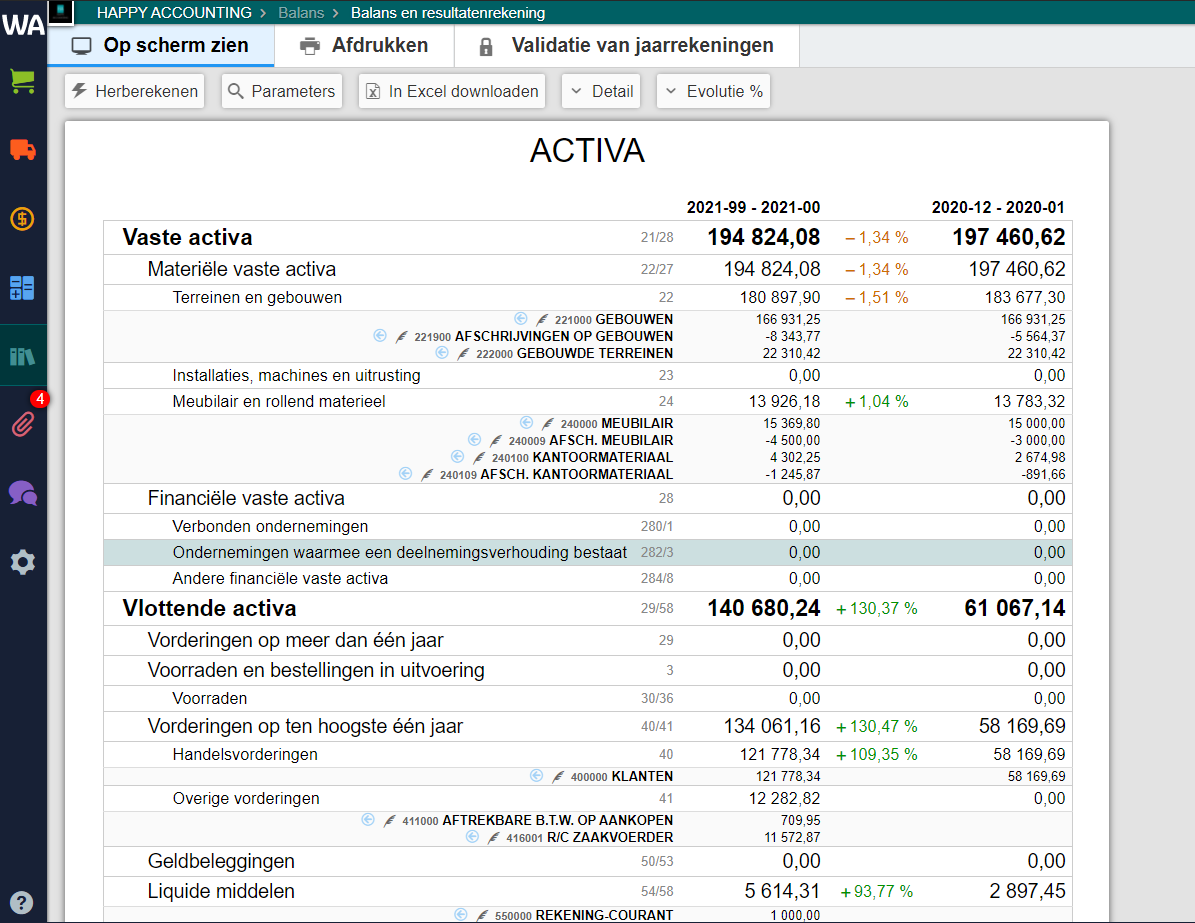
Naast het onmiddelijk wijzigen van de rekeningen, kunt u verschillende acties ondernemen:
- Herberekenen: Gebruik deze functie als u de balansberekening wilt updaten na een wijziging.
- Parameters: U kunt de afdrukinstellingen op elk moment wijzigen.
- In Excel downloaden: U kunt uw rapport downloaden in Excel, de lay-out ervan is klaar om te worden afgedrukt en is heel handig als u een analyse over meer dan 2 jaar moet afdrukken.
- Detail: U kunt meer of minder details weergeven, afhankelijk van uw behoeften.
- Evolutie %: U kunt ervoor kiezen om het percentage van de evolutie van de getallen weer te geven of niet.
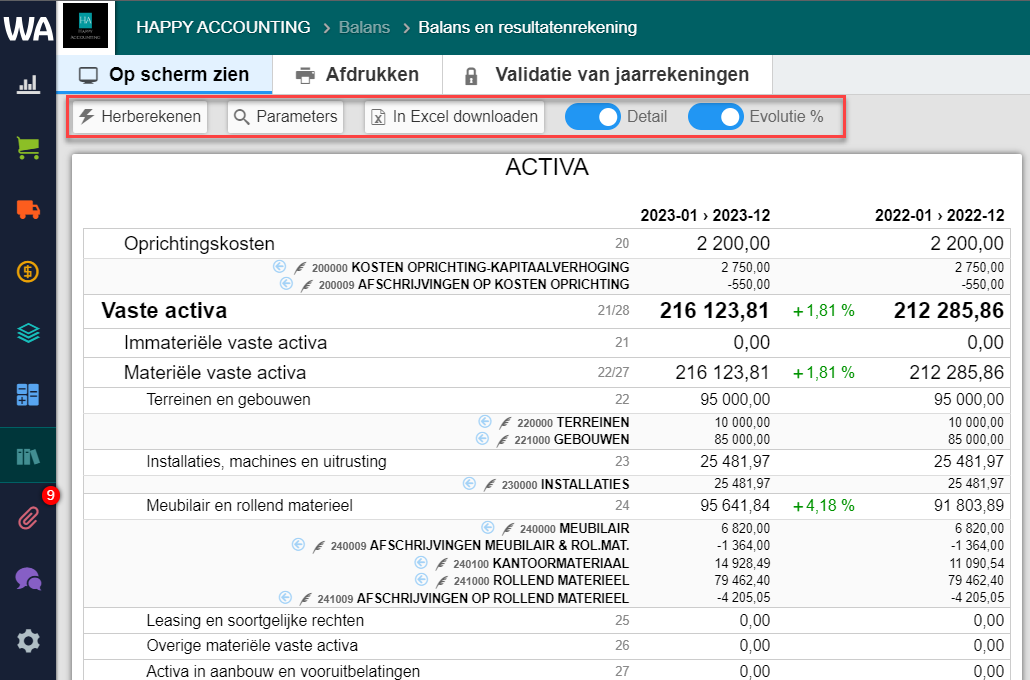
Afdrukken.
Op dit tabblad kunt u de rapporten afdrukken in PDF.
Klik op Balans.

Stel de afdrukparameters in:
- Formaat: U kunt kiezen uit 6 verschillende formaten, 3 in het Nederlands en 3 in het Frans.
- Boekhoudkundige rapport: Selecteer het gewenste rapport.
- Boekjaar: U hebt de mogelijkheid om uw periodes te selecteren via de tags of periodekiezer om de huidige boekjaar te definiëren die afgedrukt moet worden. Als u de vergelijkingsperiode wilt selecteren, klikt u op Toevoegen.
- Vergelijkingsperiodes: U kunt meerdere vergelijkingsperiodes toevoegen.
- Groepen en sorteren: U kunt definiëren of u de details van de rekeningen wilt of niet.
- Nota’s: U kunt een kop-of voettekst aan de pagina toevoegen.
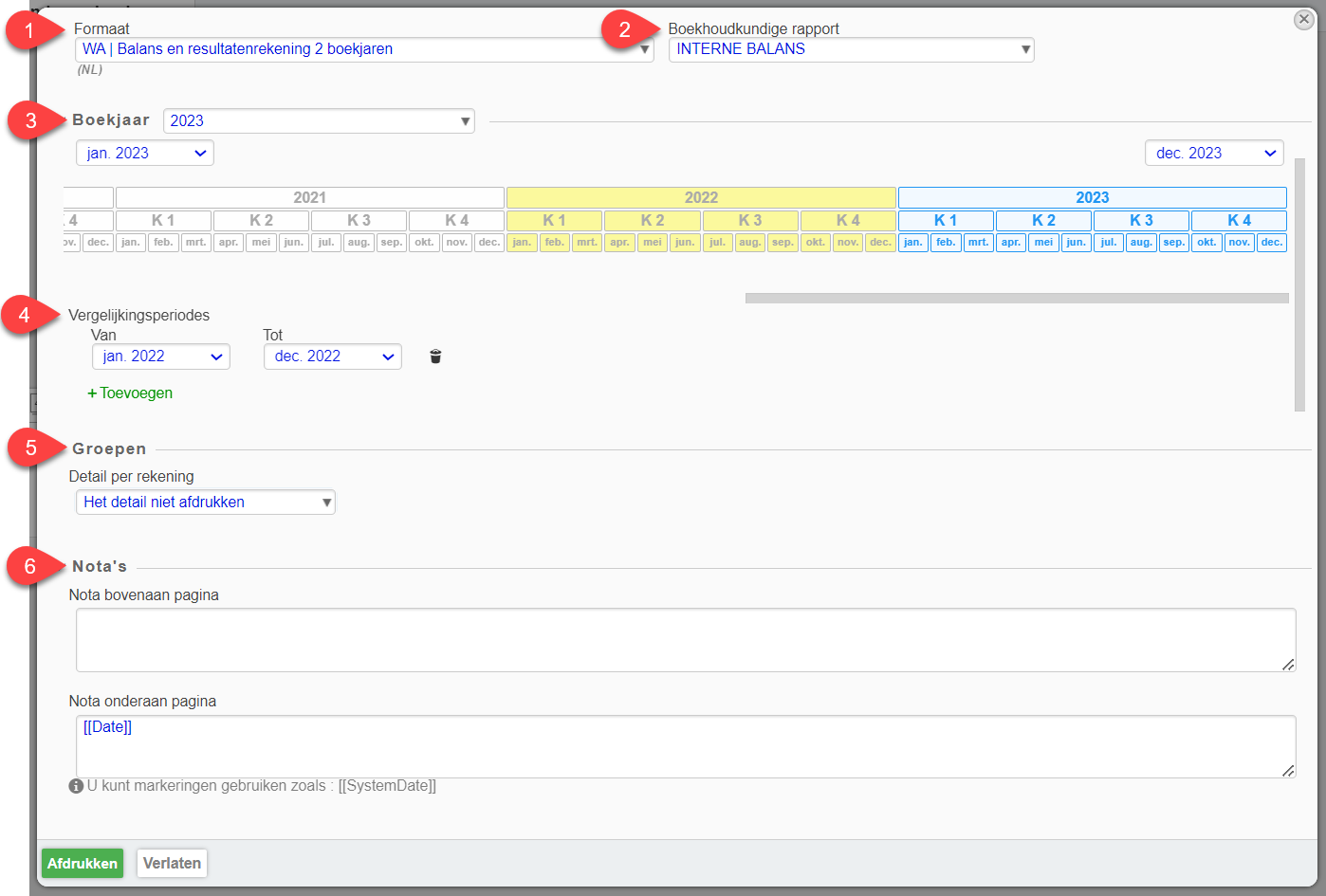
Klik op Afdrukken om het rapport weer te geven.
U kunt het vervolgens downloaden in PDF of rechtstreeks afdrukken.
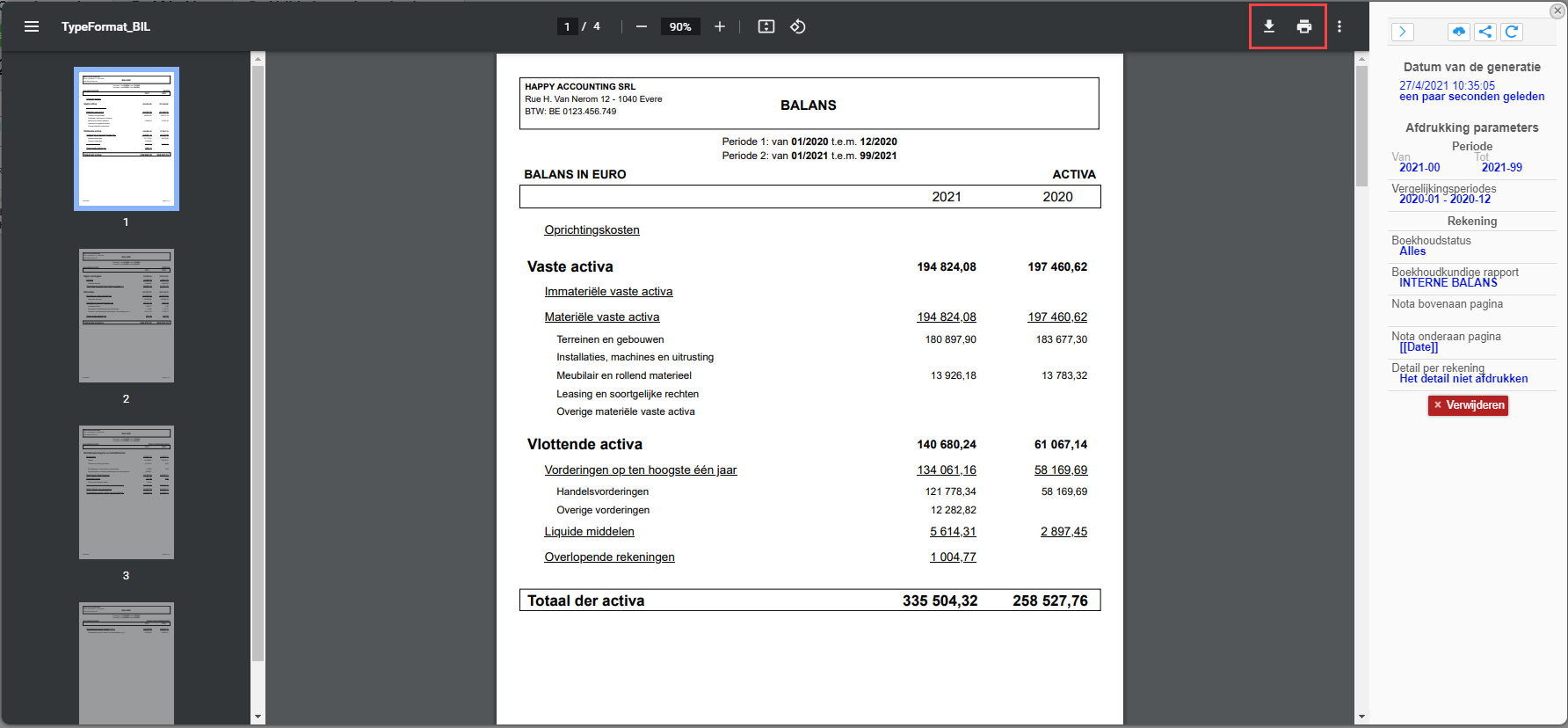
WinAuditor slaat de afgedrukte rapporten op, zodat u verschillende rapporten vooraf kunt instellen.
Nadat u wijzigingen in de rekeningen hebt aangebracht, klikt u op Herberekenen om het rapport bij te werken zonder dat u de instelling hoeft te doorlopen.
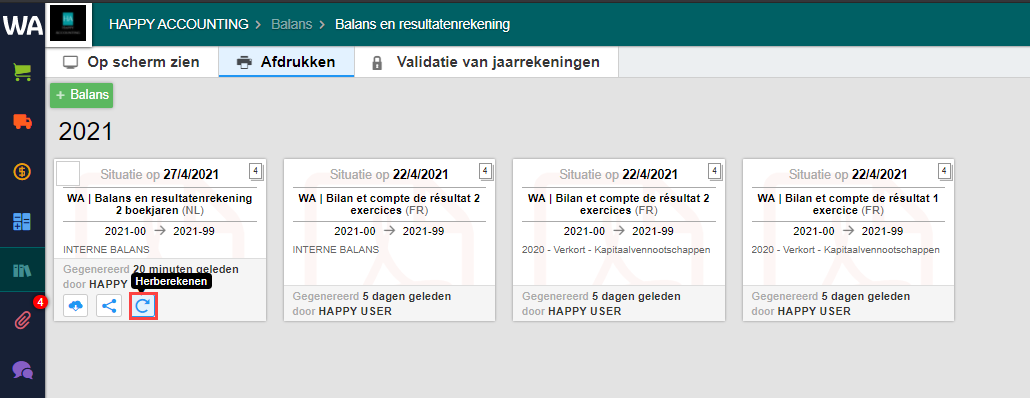
Validatie van jaarrekeningen.
Zodra uw balans klaar is, gaat u naar Validatie van jaarrekeningen om deze te exporteren naar Sofista of een andere software voor het opstellen van de jaarrekeningen (Accon,...).
Selecteer het boekjaar dat u wilt exporteren en kies een schema van de jaarrekeningen.

Klik op Valideren.
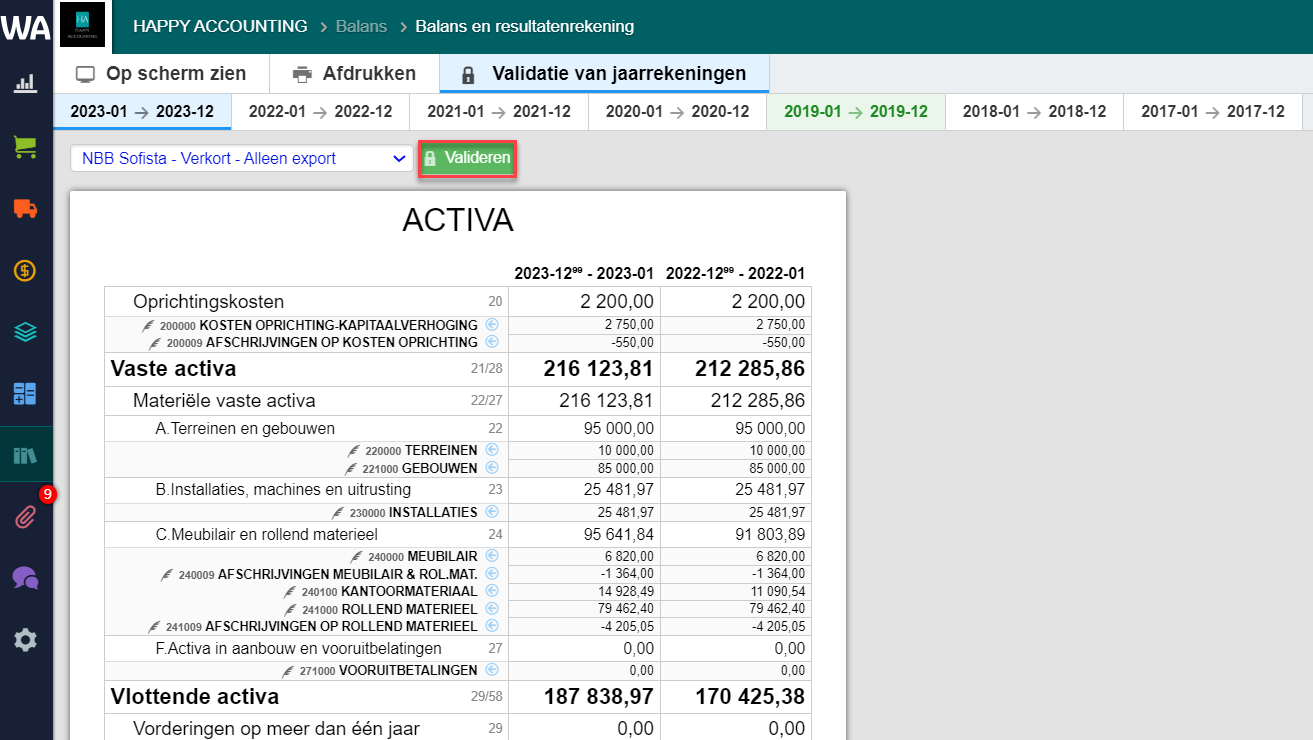
Controleer de vooraf ingevulde gegevens en vul de ontbrekende informatie in.
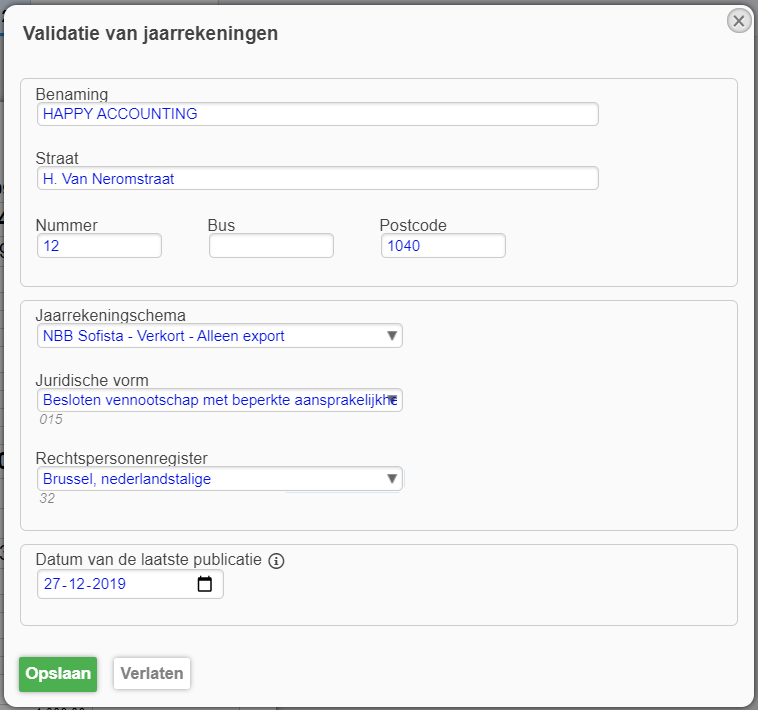
Klik op Opslaan om de validatie van uw jaarrekening te voltooien.
Vanaf nu kunt u de jaarrekeningen exporteren naar het gewenste formaat.